Apple iMovie-programmet er en video redigering system som tillater brukere å importere sine egne videoer og bilder, sa redigere videoer og bilder, samt legge til effekter, musikk og titler å lage en profesjonell filmprosjekt. Dessverre gjorde eldre iMovie programmer ikke kommer med en grunnleggende fade in / fade out funksjon. Følgende trinn viser deg hvordan du lager den effekten ved å bruke iMovie sin overgang alternativer for en rask fade in / fade ut fix.
Trinn
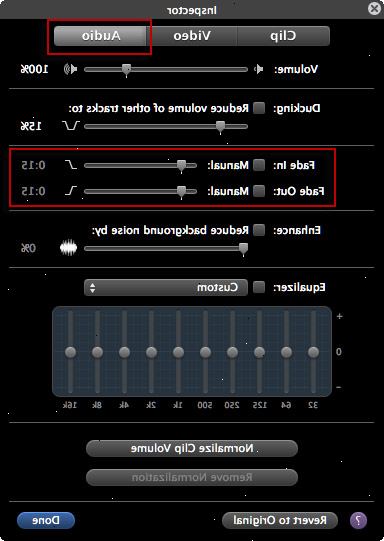
- 1Åpne iMovie-programmet og velg iMovie prosjektet du vil legge til en fade til. Du vil se din iMovie prosjektets videoklipp som en tidslinje i videoredigering delen av iMovie skjermen plassert i øvre venstre kvadrant.
- 2Gå til "windows"-fanen ligger langs den øverste ruten i iMovie-programmet.
- 3Bla nedover i menyen og velg "overganger" alternativet (for Mac-brukere snarveien er "kommando -> 4"). Dette vil få opp en "Transitions" skjerm plassert nederst i høyre hjørne av iMovie-prosjektet kvadrant. Denne "Transitions" delen vil vise deg en liste over overgangen alternativer for å legge til iMovie-prosjektet. Disse overgangene redigering effekter kan settes foran, i mellom, eller på slutten av videoklippene eller bilder for å lage en jevnere overgang effekt.
- 4Velg "fade gjennom svart" overgang alternativet.
- 5Klikk og dra "fade gjennom svart" overgang effekt å plassere den i videoklippene ser / redigering tidslinjen.
- 6Plasser "fade gjennom svart" overgang effekt foran videoklippet eller bildet du vil legge til fade inn på. Plasser "Fade Gjennom Black" overgangseffekter bak videoklippet eller bildet du vil at iMovie skal legge til en fade ut til innenfor iMovie-prosjektet.
- 7Klikk på begynnelsen av videoklippet visning / redigering tidslinjen delen ligger i øvre venstre kvadrant av iMovie-prosjektet (rett før fade i overgangen effekten du nettopp har lagt til), og trykk på "space" bar på tastaturet. Dette vil aktivere iMovie avspilling funksjon slik at du kan forhåndsvise arbeidet og finjustere det tilsvarende.
Tips
- Det er også en "Fade Gjennom White" overgang hvis du velger å legge en hvit fade inn / ut til iMovie-prosjektet. For å oppnå den hvite fade inn / ut, følger du samme fremgangsmåte som ovenfor bortsett fra i stedet for å dra på "Fade Gjennom Black" overgangseffekter videoklippene eller bildene, velg "Fade Gjennom White" alternativet.
- Husk å lagre iMovie-prosjektet før stengetid så fade inn / ut overganger du nettopp har lagt til vil bli brukt og gjenopptas neste gang du åpner iMovie prosjekt for redigering, eksport, eller deling.
- Hvis du bruker en nyere versjon av iMovie, det er en fade in / fade out effekt forhåndsinstallert på programmet. For å oppnå fade in / fade ut bare begynne et nytt iMovie-prosjekt, velg "Nei Theme" for malen, og velg deretter "Fade til Black" alternativet i "Automatisk Legg til"-menyen som ligger nær bunnen høyre side av den nye Prosjektet vinduet. Når du drar videoklippene inn visning / redigering tidslinjen, vil iMovie automatisk opprette en fade in / fade ut for deg.
